Através da administração da importação de Usuários e Grupos é possível sincronizar usuários e grupos de um repositório externo com o banco de dados do Lumis Portal.
É executado em duas etapas: na primeira são registrados os geradores de XML, que criam o arquivo XML com usuários e grupos extraídos do repositório externo (um Active Directory, por exemplo). A segunda etapa registra os importadores que insere o conteúdo do XML (gerado na primeira etapa) no banco de dados do Lumis Portal.
Arquivos de Configuração
Através da administração de arquivos de configuração é possível visualizar e excluir os arquivos XML utilizados para acessar um determinado repositório externo. Estes arquivos devem estar localizados em "lumisdata/config/importprincipal" .
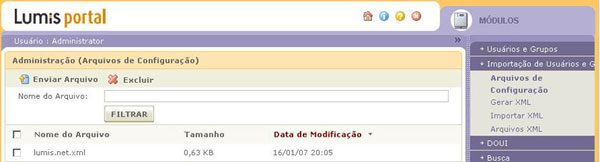
Para salvar no servidor, arquivos de configuração que estão locais ou em outros servidores que não o da aplicação, deve-se acionar "Enviar Arquivo" e informar:
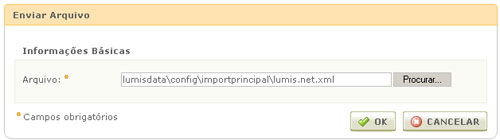
| • | Arquivo: Neste campo é atribuído o arquivo xml que encontra-se em um diretório local ou de outro servidor. Basta localizá-lo clicando em "Procurar". Ao confirmar, o arquivo será salvo em "lumisdata/config/importprincipal" do servidor de aplicação. |
Exemplo de arquivo de configuração (“lumis.net.xml”):
<?xml version="1.0" encoding="UTF-8"?> <config> <importgroups>true</importgroups> <readers> <reader type="ADReader"> <domain>lumis.net</domain> <!-- NetBIOS domain to NTLM authentication --> <netbiosDomain>LUMIS</netbiosDomain> <uris> <uri>ldap://host_name:porta/OU=,DC=,DC=</uri> <uri>ldap://host_name:porta/OU=,DC=,DC=</uri>
</uris> <credential> <user>username@lumis.net</user> <password>password</password> </credential> </reader> </readers> </config> |
O arquivo de configuração a ser criado deve conter as seguintes tags:
<importgroups> |
Pode conter os valores “true” para importar os grupos contidos no diretório; ou “false” apenas para importar os usuários. |
<readers> |
Agrupa os vários “reader”. |
<reader> |
Define um leitor de usuários/grupos para cada origem especificada. |
type |
O atributo “type” define o tipo de leitor. O Lumis Portal vem com um leitor do tipo “ADReader” que acessa o Active Directory para extrair os usuários e grupos. Outros leitores podem ser implementados para outros tipos de repositórios. |
<domain> |
Define o nome do domínio a ser importado. |
<netbiosDomain> |
Refere-se ao domínio NETBIOS para autenticação NTLM. |
<uris> |
Agrupa vários possíveis caminhos <uri> para o repositório. |
<uri> |
Define o caminho para o repositório. No caso do Active Directory, que usa o protocolo LDAP, o formato da URIsegueoformato:“ldap://host_name:port/CN=,OU=,DC=” |
<credencial> |
Contém as tags <user> e <password> |
<user> |
Define o nome do usuário que tem direitos de acesso ao repositório. |
<password> |
Define a senha do usuário para acessar o repositório. |
Gerar XML
Esta é a primeira etapa do processo de importação de usuários e grupos. Refere-se ao cadastro de geradores XML. É necessário especificar um arquivo de configuração para acesso a um AD e um arquivo de saída contendo os dados extraídos para serem importados para o Lumis Portal.
Para isso, deve-se clicar em “adicionar” na área administrativa de geradores XML, e preencher as seguintes informações:
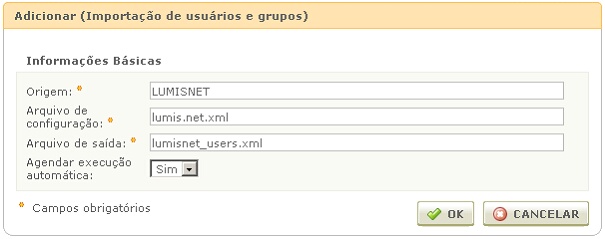
| • | Origem: nome do repositório externo de usuários e grupos; |
| • | Arquivo de configuração: nome do arquivo de configuração (juntamente com a extensão .xml) que contém informações do repositório de origem. O arquivo deve estar em “lumisdata/config/importprincipal ” (não necessitando informar o caminho); |
| • | Arquivo de saída: nome do arquivo que conterá os dados (usuários e grupos) extraídos do repositório externo. Este arquivo será salvo em “lumisdata/data/importprincipal”. Se o diretório não existir, será criado na primeira execução para a extração de dados. |
| • | Agendar execução automática: indica se a geração do XML será realizada automaticamente. Caso a opção de geração automática seja escolhida, a geração será feita automaticamente uma vez por dia. |
Para extrair os dados de determinado repositório, deve-se selecionar o gerador XML correspondente e acionar “Executar”. Desta forma os dados de usuários e grupos são extraídos para o arquivo de saída estipulado previamente.

Na geração do arquivo XML, o usuário que não possuir login windows, será utilizado o login netbios como o login principal do Lumis Portal. Caso o usuário não possua login netbios, ele não é exportado para esse arquivo.
Como a identificação do usuário está baseada no login principal do Lumis Portal, cadastrar um login windows para um usuário que não o possui, equivale a alterar seu login principal, e dessa forma, será identificado como um usuário diferente durante a importação. O mesmo ocorreria se o login windows fosse alterado.
Por outro lado, o login netbios só é levado em conta se o parâmetro netbiosDomain for especificado na configuração do arquivo para gerar o XML.
Importar XML
Esta é a segunda etapa do processo de importação de usuários e grupos de um repositório externo. Nesta etapa, são configurados importadores que são responsáveis por lerem o arquivo de saída gerado na etapa anterior e gravarem as informações no banco de dados do Lumis Portal.
Para isso, deve-se clicar em “Adicionar” no gerenciador de importadores e preencher as seguintes informações.
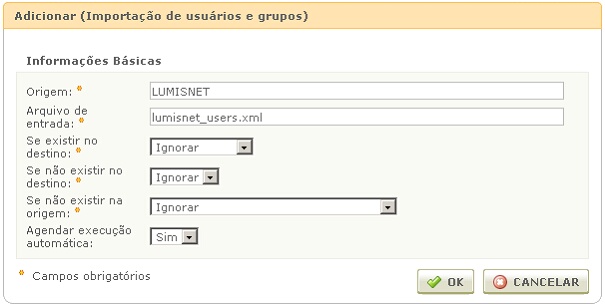
| • | Origem: nome do repositório externo de usuários e grupos; |
| • | Arquivo de entrada: corresponde ao arquivo de saída da primeira etapa que será lido pelos importadores. Deve ser informado o nome juntamente com a extensão; |
O arquivo de entrada deverá ter o seguinte formato:
<?xml version="1.0" encoding="UTF-8"?> <records> <origin>origem</origin> <users> <user> <login>login@domain</login> <alternativeLogins> <alternativeLogin>DOMAIN\login</alternativeLogin> </alternativeLogins> <email></email> <firstName>user_firstname</firstName> <lastName>user_lastname</lastName> <channelId></channelId> </user> </users> <groups> <group> <shortId>group_shortid</shortId> <name>group_name</name> <description></description> <channelId></channelId> <members> <member>username@lumis.net</member> <member>username@lumis.net</member> </members> </group> </groups> </records> |
As tags contêm as seguintes informações:
<origin> |
Define o nome de origem dos usuários e grupos. |
<users> |
Contém a lista dos usuários. |
<user> |
Contém as propriedades do usuário. |
<login> |
Login do usuário. |
<alternativeLogins> |
Contém a lista de login alternativo de cada usuário. |
<alternativeLogin> |
Define o login alternativo do usuário. |
<name> |
Nome do usuário. |
<channelId> |
ID do canal que o usuário irá pertencer. Este campo só é preenchido quando o usuário for um usuário local de um canal. |
<groups> |
Contém a lista de grupos. |
<group> |
Contém as propriedades do grupo. |
<shortId> |
Apelido ou nome curto do grupo. |
<name> |
Nome completo do grupo. |
<description> |
Descrição do grupo. |
<channelId> |
ID do canal que o grupo irá pertencer. Este campo só é preenchido quando o grupo for local a um canal. |
<members> |
Contém os membros de um grupo. |
<member> |
Login do usuário membro do grupo. |
| • | Se existir no destino: permite ignorar ou sobrescrever o usuário ou grupo, caso eles existam no destino; |
| • | Se não existir no destino: permite ignorar ou incluir o usuário ou grupo, caso eles não existam no destino; |
| • | Se não existir na origem: Permite ignorar ou remover os grupos e desabilitar os usuários, caso eles existam no destino e não existam no repositório de origem. |
| • | Agendar execução automática: indica se a importação do XML será realizada automaticamente. Caso a opção de importação automática seja escolhida, a importação será feita automaticamente uma vez por dia. |
Para importar para o banco do Lumis Portal, deve-se selecionar o importador XML correspondente e acionar “Executar”.
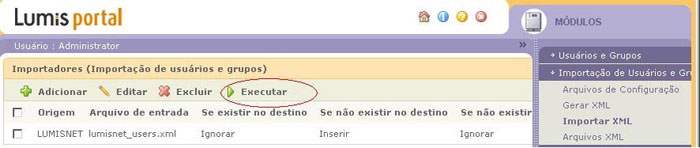
Desta forma os dados de usuários e grupos serão importados para o banco e poderão ser acessados pelo gerenciador de Usuários e Grupos.
Observação |
|
O AD possui apenas first e last name. O middleName no Lumis Portal é sempre preenchido como null, pois não existe no AD. No caso de algum usuário não possuir first name preenchido no xml, o login é utilizado como first name, pois esse campo é obrigatório no Lumis Portal. |
|
Arquivos XML
Através da administração de arquivos XML é possível visualizar e excluir os arquivos que contêm os usuários e grupos extraídos de um determinado repositório. Eles são os arquivos de saída do processo "Gerar XML" e utilizados como arquivos de entrada no processo "Importar XML". Estes arquivos estão localizados em "lumisdata/data/importprincipal" .
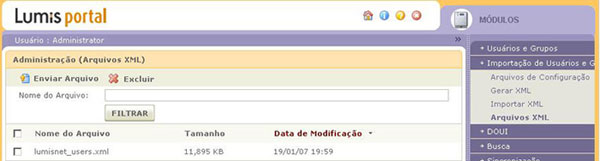
Para salvar no servidor, arquivos XML que estão locais ou em outros servidores que não o da aplicação, deve-se acionar "Enviar Arquivo" e informar:
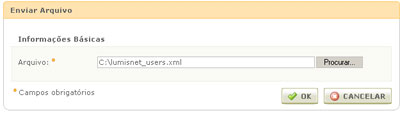
| • | Arquivo: Neste campo é atribuído o arquivo xml que encontra-se em um diretório local ou de outro servidor. Basta localizá-lo clicando em "Procurar". Ao confirmar, o arquivo será salvo em "lumisdata/data/importprincipal" do servidor de aplicação. |